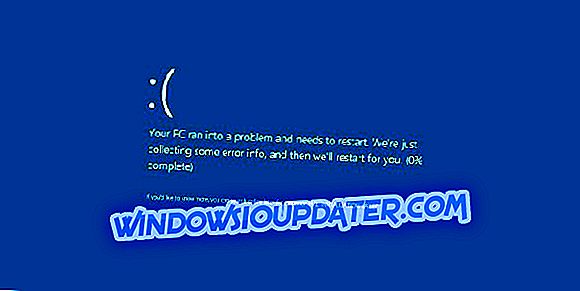Como corrigir CDs de leitura de CD / DVD, mas não ler DVDs no Windows?
- Use a chave do registro
- Limpe fisicamente o laser
- Verifique o DVD e desative o software de gravação
- Verifique seus recursos de CD-ROM e reprodução automática
Existem duas possibilidades para o problema da unidade de CD / DVD que você encontrou. Você atualizou seu sistema operacional para o novo Windows 10, 8.1 e começou a ter problemas com a unidade de CD / DVD ou, em algum momento, durante o uso do sistema operacional, começou a ter problemas com os DVDs que está tentando ler. Em ambos os casos, você descobrirá abaixo as etapas necessárias para corrigir a unidade de CD / DVD, caso ela não leia discos de DVD, mas leia os CDs no Windows 8.1.
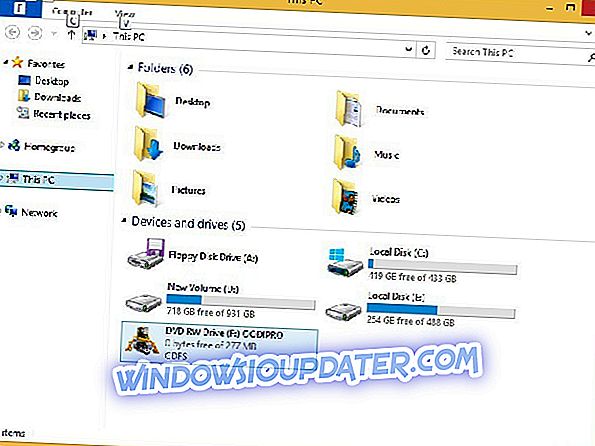
Para o tutorial postado abaixo, você terá que fazer alguns ajustes de registro, bem no seu sistema operacional Windows 8.1, então se você acha que pode haver uma possibilidade de danificar ainda mais o seu sistema operacional, fazendo estas etapas, sugiro que você faça uma cópia de backup o sistema operacional como está agora e, em seguida, continue com as etapas abaixo.
Como corrigir a unidade de CD / DVD para ler corretamente seus DVDs no Windows 10, 8.1?
1. Use a chave do registro
- Mova o cursor do mouse para o lado superior direito da tela no Windows 8.1
- No menu que aparece, você precisa clicar com o botão esquerdo ou tocar no recurso "Pesquisar" que você tem lá.
- Na caixa de pesquisa, você precisará escrever o seguinte: “regedit” sem as aspas.
Nota: Outra maneira de acessar o editor de registro é pressionar e segurar o botão “Windows” e o botão “R” para abrir a janela de execução. Na janela de execução, escreva “regedit.exe” sem as aspas e pressione “Enter”.
- Clique com o botão esquerdo ou toque no ícone "regedit" que aparece após a pesquisa.
- Clique com o botão esquerdo ou toque no botão "Sim" se aparecer um pop-up com controles de conta de usuário.
- Na janela Editor de Registro no painel do lado esquerdo, você precisará clicar com o botão esquerdo ou tocar na pasta “HKEY_LOCAL_MACHINE” para abri-lo.
- Na pasta “HKEY_LOCAL_MACHINE”, clique com o botão esquerdo ou toque na pasta “System”.
- Na pasta “System”, clique com o botão esquerdo ou toque na pasta “CurrentControlSet”.
- Na pasta “CurrentControlSet”, clique com o botão esquerdo ou toque na pasta “Control”.
- Na pasta “Control”, clique com o botão esquerdo ou toque na pasta “Class”.
- Na pasta “Class”, clique com o botão esquerdo ou toque na pasta “{4D36E965-E325-11CE-BFC1-08002BE10318}”.
- Agora, no painel do lado direito, procure por “UpperFilters”
- Clique com o botão direito ou segure toque em "UpperFilters"
- No menu que aparece, clique com o botão esquerdo ou toque no recurso "Excluir".
- Clique com o botão esquerdo ou toque no botão "Sim" na próxima janela para confirmar a exclusão.
- Agora faça o mesmo para o recurso “LowerFilters” e exclua-o.
- Feche a janela “Editor do Registro”.
- Reinicie o sistema operacional Windows 8.1.
- Depois que o dispositivo for reinicializado, verifique se os seus discos de DVD estão funcionando para você agora.
2. Limpe fisicamente o laser
- Abra o seu CD / DVD como você faz quando você quer colocar um CD ou DVD dentro.
- Você terá uma cabeça de laser e precisará limpar a área ao redor.
Nota: É muito importante limpar a área ao redor da cabeça do laser com um material seco muito limpo e também é recomendado limpá-lo com o que você usa para limpar seu monitor ou com o material que você usa para limpar qualquer tipo de óculos.
- Depois de terminar a limpeza, insira o compartimento de CD / DVD de volta.
- Reinicie o sistema operacional Windows 8.1.
- Depois que o dispositivo estiver funcionando novamente, ejete o compartimento de CD / DVD e insira um DVD nele.
- Verifique e veja se você ainda tem problemas para lê-lo.
3. Verifique o DVD e desative o software de gravação
- Se você está apenas tentando ler um único DVD, por favor tente múltiplos.
- O DVD que você está tentando ler também pode estar danificado e precisaremos verificar se há um problema com um DVD específico ou com a própria unidade.
- Além disso, se você tiver um software de gravação de terceiros usado, será necessário fechá-lo ou desinstalar o software pela duração dessa etapa.
- Depois de desinstalar o software, reinicie o dispositivo Windows 8.1.
- Quando o dispositivo Windows 8.1 for iniciado, coloque um DVD na unidade e verifique se ele pode lê-lo.
4. Verifique seus recursos de CD-ROM e reprodução automática
Às vezes, o problema pode não estar no disco físico. Temos uma ótima correção para problemas de 'CD-ROM não funcionando'. Você também pode ter esse problema porque o DVD ou qualquer outro CD simplesmente não está sendo lido. Nesse caso, recomendamos que você verifique e tente atualizar / corrigir sua função de reprodução automática. Você também pode tentar verificar outros guias para corrigir o DVD que não está funcionando no Windows 10, 8.1, mas geralmente as soluções acima devem resolver o problema.
Se você ainda está tendo problemas com seu hardware ou simplesmente deseja evitá-los para o futuro, recomendamos que você baixe esta ferramenta (100% segura e testada por nós) para corrigir vários problemas no PC, como falha de hardware, mas também arquivos perda e malware.
Estas são as etapas necessárias para corrigir sua unidade de CD / DVD, se ela não estiver lendo seus DVDs no Windows 8.1. Por favor, escreva-nos na seção de comentários abaixo se você tiver alguma dúvida adicional relacionada a este artigo e nós ajudaremos você com seu problema.